Il motivo più comune per la compressione di file per MPEG, MPEG4, 3GP o per qualsiasi altro formato è il problema dell'archiviazione su un PC. La maggior parte delle volte, il numero di file da archiviare su un dispositivo è superiore allo spazio disponibile sul disco rigido. Esistono 2 soluzioni: è possibile eliminare i file o ridimensionarli per creare spazio aggiuntivo. Inoltre, quando riduci le dimensioni del file MPEG 4 diventa più facile condividerli tramite e-mail o siti online. Anche la velocità di trasferimento e larghezza di banda migliora considerevolmente attraverso l'ottimizzazione delle dimensioni del file. Impariamo di più sui formati citati.
Che cos'è la Compressione video MPEG ? MPEG che sta per Motion Pictures Expert Group è un gruppo di lavoro di ISO che stabilisce gli standard per la compressione video e audio. Gli algoritmi standard di compressione video MPEG sono progettati in modo tale da comprimere i dati in piccoli bit che facili da trasmettere e quindi decomprimere. MPEG 1/2/3/4/7/21 sono le diverse parti degli standard vigenti. I formati standard per la compressione audio e video con perdita di dati sono MPEG-1 e MPEG-2. 3GP, invece, è un formato contenitore multimediale progettato per i video sui telefoni cellulari.
Quindi, se vuoi comprimere video MPEG o comprimere 3GP , continua a leggi per conoscere le migliori soluzioni.
- Parte 1. Il modo più semplice per comprimere i video MPEG / MPEG 4 / 3GP
- Parte 2. Estendi la conoscenza della compressione MPEG / MPEG 4 / 3GP
Parte 1. Il modo più semplice per comprimere i video MPEG / MPEG 4 / 3GP
Uno dei modi più semplici, rapidi e convenienti per comprimere gli MPEG 4 è l'utilizzo di un software ricco di funzionalità come Wondershare UniConverter (originariamente Wondershare Video Converter Ultimate) . Questo strumento professionale è disponibile per sistemi Windows e Mac e funziona perfettamente quando si tratta di comprimere e convertire. Wondershare UniConverter (originariamente Wondershare Video Converter Ultimate) supporta la compressione di MPEG4, 3GP e un lungo elenco di altri formati popolari. Con pochi passaggi puoi ridurre le dimensioni dei file MPEG 4 senza comprometterne la qualità. È inoltre possibile eseguire l'elaborazione in batch di più file. Oltre alla compressione dei file, questo fantastico software funziona anche come eccellente convertitore di file, downloader, editor video con un'ottima cassetta degli attrezzi per DVD. Quindi, se stai cercando una qualità senza perdita per ridurre le dimensioni dei file MPEG a una velocità molto alta, Wondershare UniConverter per Mac (originariamente Wondershare Video Converter Ultimate per Mac) è la risposta.
 Wondershare UniConverter (originariamente Wondershare Video Converter Ultimate)
Wondershare UniConverter (originariamente Wondershare Video Converter Ultimate)
La tua cassetta degli strumenti video completa

- Comprimi e converti MPEG 4 / MPEG 2 / MPEG / 3GP e altri 1000 e più formati video.
- Comprimi le dimensioni del video modificando la risoluzione del video, la velocità in bit, le dimensioni del file e altri parametri di personalizzazione.
- Velocità di compressione e conversione 30 volte superiore rispetto a qualsiasi altro comune strumento.
- Modifica, migliora, taglia, ritaglia i file video per ridurne le dimensioni.
- Trasferisci facilmente video compressi da PC / Mac su dispositivi mobili tramite un cavo USB.
- Scarica o registra video da siti di condivisione video come YouTube.
- La versatile cassetta degli attrezzi contiene strumenti per correggerei i metadati video, creare GIF, trasmettere video sulla TV, masterizzare CD / DVD e registrare lo schermo.
- Sistemi operativi supportati: Windows 7 64-bit e successivi, MacOS 10.10 o successivi
I passaggi per comprimere i file MPEG / 3GP utilizzando Wondershare UniConverter per Mac (originariamente Wondershare Video Converter Ultimate per Mac)
Passaggio 1 Avvia Wondershare UniConverter (originariamente Wondershare Video Converter Ultimate) e aggiungi i file MPEG.
Scarica, installa e avvia il software sul tuo Mac. Dall'interfaccia del software principale fai clic su + Aggiungi file e aggiungi i file MPEG dal PC che desideri comprimere. Puoi anche trascinare e rilasciare i file desiderati.
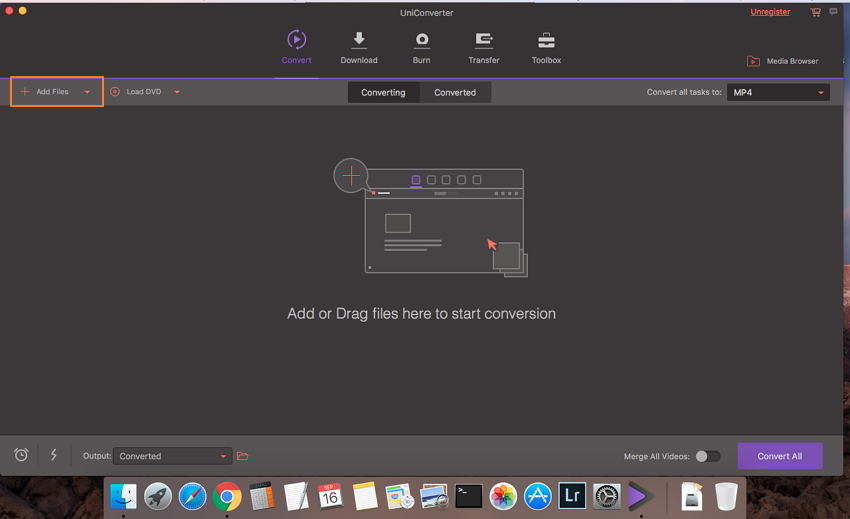
Passaggio 2 Seleziona il formato desiderato e modifica i parametri del file.
Una volta aggiunto il file MPEG, fai clic sul menu a discesa accanto a Converti tutti i file in: . Dalla scheda video seleziona un formato come MP4 che ridimensionerà sia il file video che la risoluzione.

In alternativa, i video possono anche essere ottimizzati modificando i parametri come frame rate, bit rate, risoluzione e altri. Per aprire la finestra delle impostazioni per la modifica dei parametri dei file, fai clic sull'icona Modifica accanto alla risoluzione. Puoi anche fare clic su + Crea personalizzato . Dopo aver modificato i parametri, fai clic su Crea .

Passaggio 3 Inizia a comprimere i file MPEG.
Guarda in anteprima le dimensioni del file sull'interfaccia principale. Fai clic su Converti tutto per avviare il processo di compressione.
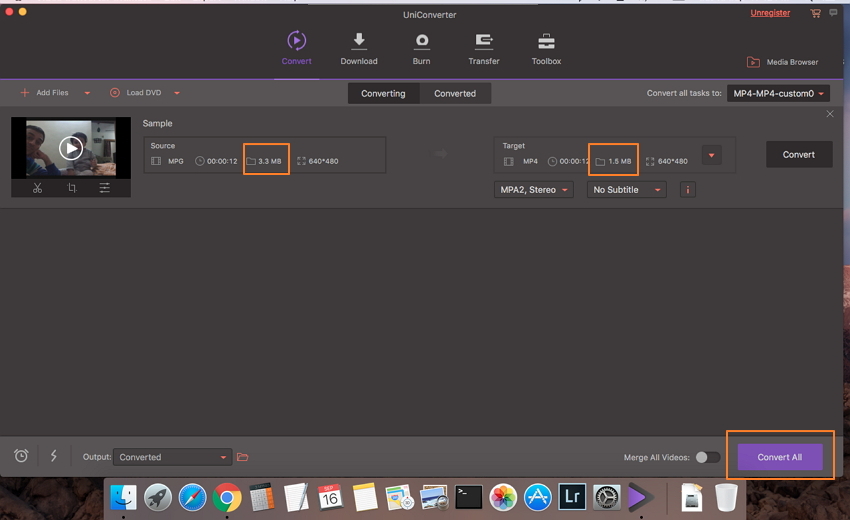
Una volta che il processo ha avuto esito positivo, il video compresso può essere gestito dalla scheda Converted .
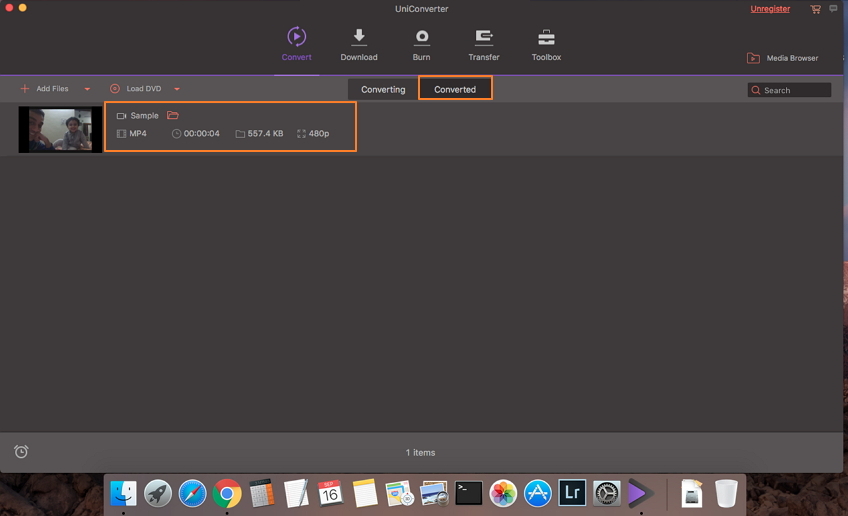

Tips
Per comprimere i video MPEG / 3GP sulla versione per Windows, segui i passaggi simili descritti sopra o leggi i passaggi per la compressione MPEG molto più facili con Wondershare UniConverter (originariamente Wondershare Video Converter Ultimate) per PC > > .
Parte 2. Estendi la tua conoscenza della compressione MPEG / MPEG 4 / 3GP
1. Punti chiave per comprimere i video MPEG / MPEG4 / 3GP
Ci sono vari fattori che influenzano la compressione dei video MPEG / MPEG4 / 3GP.
- Formato: il formato dei video è uno dei fattori di base da considerare durante la compressione dei video. Un codec come lì, viene utilizzato per i video ad alta definizione e occupa più spazio rispetto ad altri. La compressione di video e MPEG-4 in un formato come l'MP4, più piccolo e compatibile, sembra essere una buona soluzione pratica.
- Risoluzione: la dimensione del video è fortemente influenzata dalla sua risoluzione. La qualità ne è influenzata, ma non in larga misura. Seguendo la regola di base, seleziona una risoluzione sotto il livello dell'originale per ridimensionare il video. In genere, 720p è la scelta ideale per la condivisione e il trasferimento di video.
- Bitrate: l'aspetto più importante della compressione video è il bit rate che ne controlla la qualità. La velocità in bit può essere definita come la quantità di dati mostrati in un secondo. Pertanto, più dati cu sono, più dettagli possono essere mostrati e quindi migliore sarà la qualità e le dimensioni. A seconda del tipo di video, è possibile selezionare il valore della velocità in bit.
- Frequenza fotogrammi: la frequenza dei fotogrammi è definita come un numero di fotogrammi al secondo e per vedere un'immagine fluida, sono necessari per l'occhio umano circa 24-30 fps. È possibile diminuire la frequenza dei fotogrammi rispetto a questo intervallo per ridurre le dimensioni del file.
2. Come trasferire i video compressi MPEG / MPEG4 / 3GP sul dispositivo?
Se vuoi trasferire i tuoi video ottimizzati su altri dispositivi come telefoni cellulari, dischi rigidi e altro, un software intelligente come Wondershare UniConverter (originariamente Wondershare Video Converter Ultimate) svolge il compito in modo davvero efficiente. Questo toolbox video completo di Wondershare consente il trasferimento di file multimediali su una vasta gamma di dispositivi tra cui unità flash USB, dischi rigidi esterni, dispositivi Apple, dispositivi Android e altri. Leggi i semplici passaggi per sapere come trasferire video MPEG e 3GP compressi sui tuoi dispositivi .
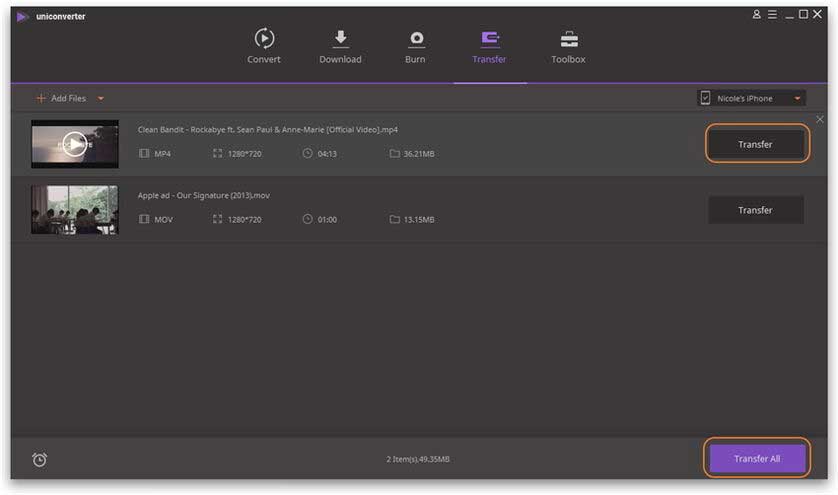
3. Cosa succede quando un video viene compresso e mantiene la sua qualità?
La modifica fondamentale che un file subisce con la compressione è la riduzione delle sue dimensioni. Man mano che il file si riduce, la sua capacità di conservare la qualità si riduce. In generale, la qualità del video viene compromessa quando la dimensione del file viene ridotta. Esistono alcuni strumenti che consentono la compressione video senza perdita di dati e inoltre quando viene utilizzato un codec avanzato come l'H264 o quando il bit rate viene mantenuto alto, la qualità può essere mantenuta in massima parte.
Hai domande su come comprimere i file video MPEG? Non preoccuparti più perché Wondershare UniConverter (originariamente Wondershare Video Converter Ultimate) è qui per occuparsi di tutte le tue esigenze di compressione, conversione e altre necessità correlate ai video.
 Converti in batch MOV in MP4, AVI, 3GP, WAV e viceversa facilmente.
Converti in batch MOV in MP4, AVI, 3GP, WAV e viceversa facilmente. 
